
Dalam tutorial ini, kami akan menunjukkan cara menginstal pgAdmin 4 di Fedora 35. Bagi Anda yang belum tahu, pgAdmin adalah open-source, powerful, dan kaya fitur. alat administrasi dan manajemen antarmuka pengguna grafis (GUI) untuk database PostgreSQL. pgAdmin 4 mendukung PostgreSQL 9.2 atau lebih baru, dan berjalan di Unix dan variannya seperti Linux, Mac OS X serta sistem operasi Windows.
Artikel ini mengasumsikan Anda memiliki setidaknya pengetahuan dasar tentang Linux, tahu cara menggunakan shell, dan yang terpenting, Anda meng-host situs Anda di VPS Anda sendiri. Instalasi cukup sederhana dan mengasumsikan Anda sedang berjalan di akun root, jika tidak, Anda mungkin perlu menambahkan 'sudo ' ke perintah untuk mendapatkan hak akses root. Saya akan menunjukkan kepada Anda langkah demi langkah instalasi Discord pada Fedora 35.
Prasyarat
- Server yang menjalankan salah satu sistem operasi berikut:Fedora 35.
- Sebaiknya Anda menggunakan penginstalan OS baru untuk mencegah potensi masalah.
- Akses SSH ke server (atau cukup buka Terminal jika Anda menggunakan desktop).
- Seorang
non-root sudo useratau akses keroot user. Kami merekomendasikan untuk bertindak sebagainon-root sudo user, namun, karena Anda dapat membahayakan sistem jika tidak berhati-hati saat bertindak sebagai root.
Instal pgAdmin 4 di Fedora 35
Langkah 1. Sebelum melanjutkan, perbarui sistem operasi Fedora Anda untuk memastikan semua paket yang ada sudah diperbarui. Gunakan perintah ini untuk memperbarui paket server:
sudo dnf upgrade sudo dnf update sudo dnf install dnf-plugins-core
Langkah 2. Menginstal pgAdmin 4 di Fedora 35.
Secara default, pgAdmin tidak tersedia di repositori dasar Fedora 35. Sekarang kita menambahkan repositori pgAdmin ke sistem Fedora Anda menggunakan perintah berikut:
sudo rpm -i https://ftp.postgresql.org/pub/pgadmin/pgadmin4/yum/pgadmin4-fedora-repo-2-1.noarch.rpm
pgAdmin tersedia dalam mode desktop dan web. Jika Anda menjalankan Postgres pada sistem Fedora lokal, mode desktop disarankan, jika tidak, mode web akan berfungsi baiklah, Sekarang kita install paket pgAdmin 4 menggunakan perintah berikut di bawah ini:
### Install for both desktop and web modes ### sudo dnf install pgadmin4 ### Install for desktop mode only ### sudo dnf install pgadmin4-desktop ### Install for web mode only ### sudo dnf install pgadmin4-web
Karena PgAdmin 4 didukung oleh server web dan diakses dari front-end, yaitu browser web, kita perlu memastikan bahwa server web Apache aktif dan berjalan . Jadi, jalankan server web dan aktifkan saat boot:
sudo systemctl start httpd sudo systemctl enable httpd
Langkah 3. Konfigurasikan PgAdmin 4.
Setelah diinstal, Anda perlu mengonfigurasinya sebelum menggunakannya. Jalankan skrip penyiapan web untuk mengonfigurasi sistem agar berjalan dalam mode web:
sudo /usr/pgadmin4/bin/setup-web.sh
Keluaran:
Setting up pgAdmin 4 in web mode on a Redhat based platform... Creating configuration database... NOTE: Configuring authentication for SERVER mode. Enter the email address and password to use for the initial pgAdmin user account: Email address: <input-your-email-address> Password: <input-your-password> Retype password: <Reenter-your-password> pgAdmin 4 - Application Initialisation ====================================== Creating storage and log directories...
Langkah 4. Mengakses Antarmuka Web pgAdmin 4.
Setelah berhasil diinstal, buka browser web dan arahkan ke alamat URL http://your-IP-address/pgadmin4 . Halaman login pgAdmin 4 akan memuat meminta Anda untuk alamat email dan kata sandi yang Anda tetapkan sebelumnya. Klik login setelah memasukkannya.
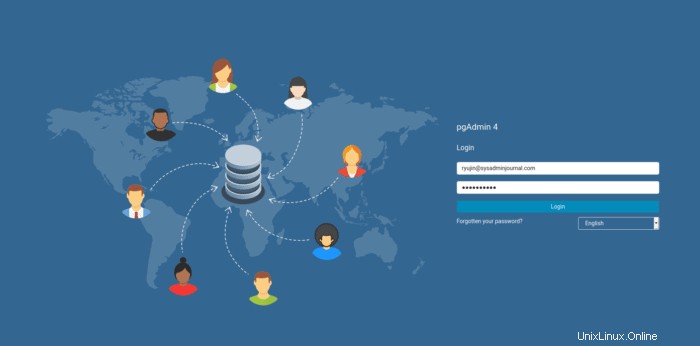
Selamat! Anda telah berhasil menginstal pgAdmin. Terima kasih telah menggunakan tutorial ini untuk menginstal pgAdmin 4 pada sistem Fedora 35 Anda. Untuk bantuan tambahan atau informasi berguna, kami sarankan Anda memeriksa situs web resmi pgAdmin.